CAD怎么画三相交流发电机图块?
溜溜自学 室内设计 2022-06-01 浏览:1188
大家好,我是小溜,CAD软件应用领域广泛,如建筑、土木工程、电器工程和制造业等,一些电器工程图纸在绘制的时候,经常会需要使用到一些发电机的图块,那么CAD怎么画三相交流发电机图块?本次教程来详细的为大家解答。
想要更深入的了解“CAD”可以点击免费试听溜溜自学网课程>>
工具/软件
硬件型号:联想(Lenovo)天逸510S
系统版本:Windows7
所需软件:CAD2017
方法/步骤
第1步
打开CAD,使用圆工具,在作图区绘制一个圆,如下图。
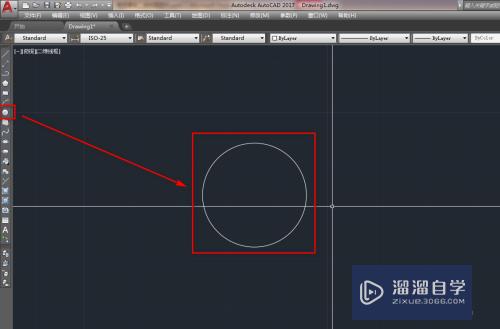
第2步
使用文字工具,输入文字G和数字3,如下图。
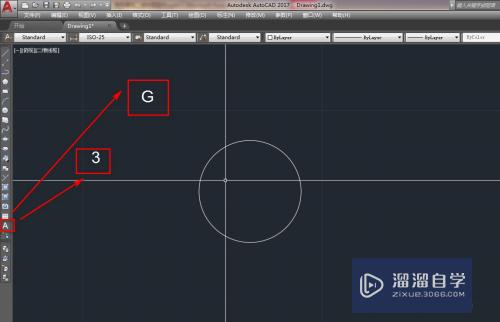
第3步
调整文字大小,如下图。
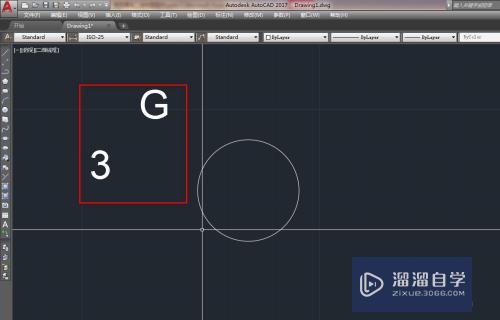
第4步
使用样条曲线绘制一条类似于正玄波的曲线,如下图。
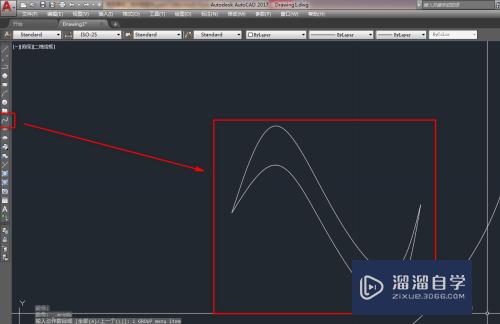
第5步
移动文字和图形的位置到合适的地方,如下图。
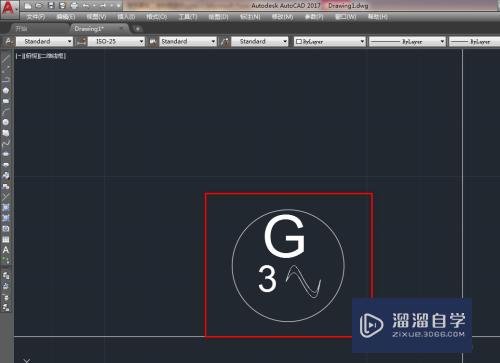
第6步
使用填充工具,将图形中的正玄波图形填充成白色,就得到了我们需要的三相交流发电机图块,如下图。
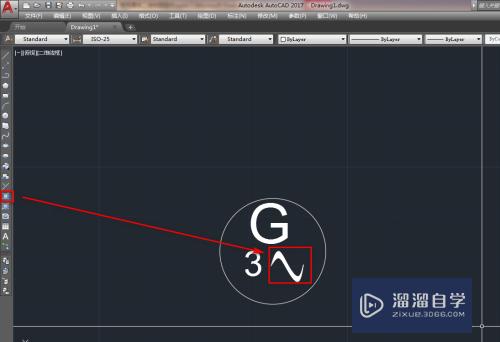
注意/提示
好了,本次关于“CAD怎么画三相交流发电机图块?”的全部内容就分享到这里啦,希望小溜分享的内容能够帮助到大家。同时可以关注溜溜自学网,遇到不懂的问题可以在这里寻找到详细的解决方法。
相关文章
距结束 06 天 07 : 15 : 33
距结束 01 天 19 : 15 : 33
首页









